Раздел Аналитикс
Регистрация
Личный кабинет и пополнение баланса
Формирование запроса и получение бизнес-справки
История запросов
Картотека
Раздел Аналитикс позволяет пользователям ПАУ использовать ресурс для онлайн анализа компаний Пробили.Ру, не выходя из программы.
Регистрация
Для получения информации в онлайн-системе Пробили.Ру необходима регистрация, пройти которую можно в программе ПАУ в разделе Аналитикс (№ 1 на скриншоте ниже).
Ссылка на регистрацию находится в правом верхнем углу программы (№ 2).
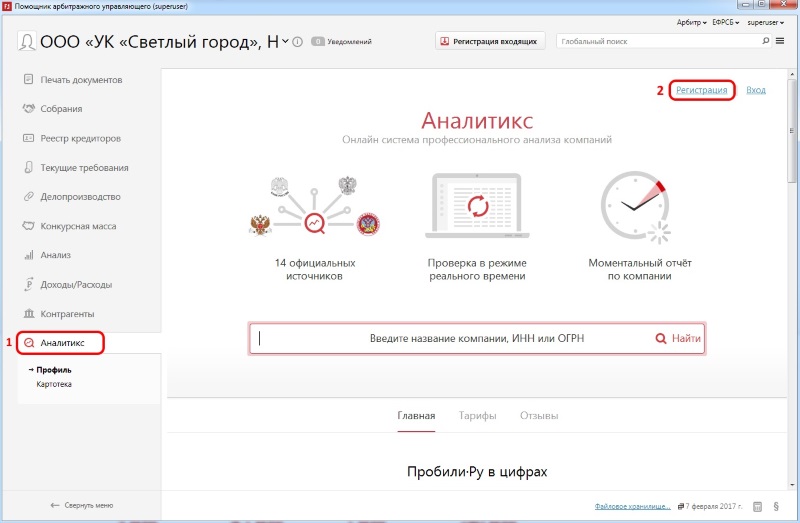
Страница регистрации открывается прямо в программе.
По умолчанию будет предложено заполнить информацию из свойств арбитражного управляющего (№ 3 на скриншоте ниже). При нажатии на эту кнопку данные об управляющем подставятся автоматически.
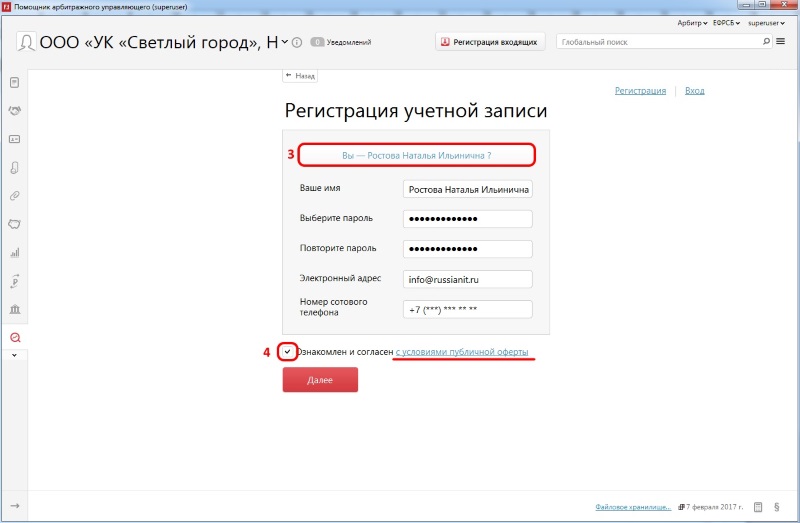
Пароль для доступа к ресурсу вы придумываете и вводите самостоятельно.
Ознакомившись с условиями публичной оферты, при условии, что вы с ними согласны, нужно поставить соответствующую галочку (№ 4 на скриншоте выше) и нажать кнопку Далее.
Для подтверждения контактных данных вам будут направлены коды активации на электронный адрес и телефон (по СМС).
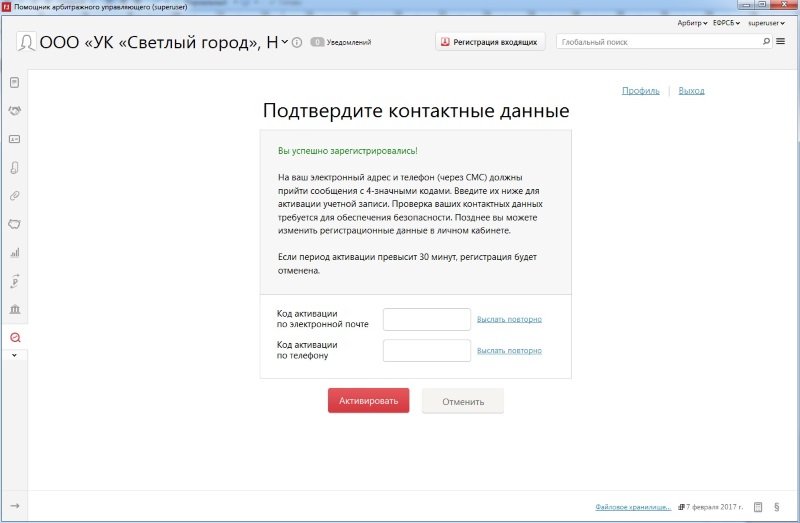
Полученные коды активации нужно ввести в соответствующие поля и нажать кнопку Активировать.
Ваша учётная запись успешно зарегистрирована. Для удобства рекомендуем заполнить логин и пароль в свойствах управляющего, чтобы при входе в раздел Аналитикс, данные вашей учётной записи подставлялись автоматически.
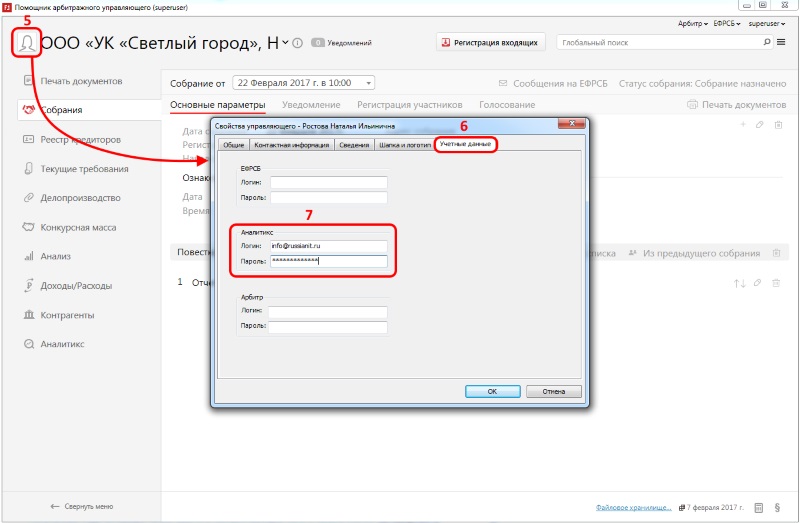
Для этого откройте Свойства управляющего (№ 5 на скриншоте выше), пройдите на вкладку Учётные данные (№ 6) и заполните данные для входа в Аналитикс — электронный адрес и пароль (№ 7).
Личный кабинет и пополнение баланса
После авторизации в Профиле вы видите Личный кабинет.
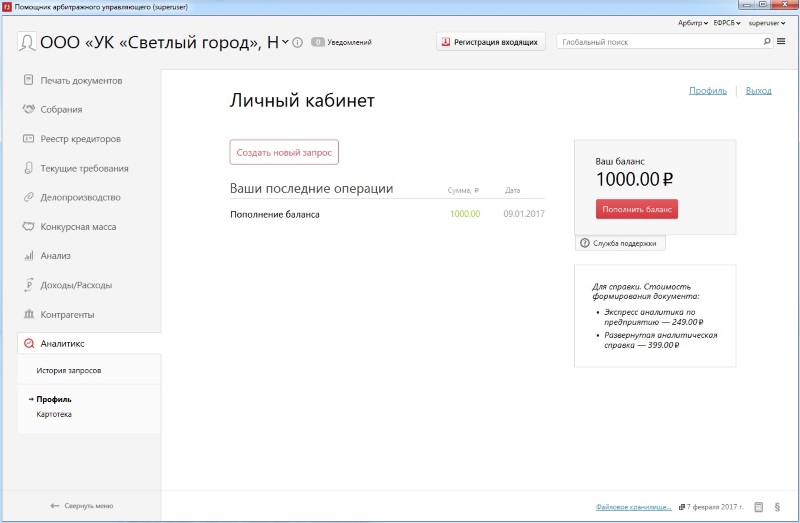 Здесь отображаются последние операции, информация о стоимости справок. Можно создать новый запрос и пополнить баланс.
Здесь отображаются последние операции, информация о стоимости справок. Можно создать новый запрос и пополнить баланс.
Стоимость бизнес-справки зависит от вида отчёта:
- Экспресс аналитика по предприятию — пример (.pdf),
- Развернутая аналитическая справка — пример (.pdf).
Чтобы занести денежные средства на счёт нужно нажать кнопку Пополнить баланс. Откроется страница пополнения баланса (скриншот ниже).
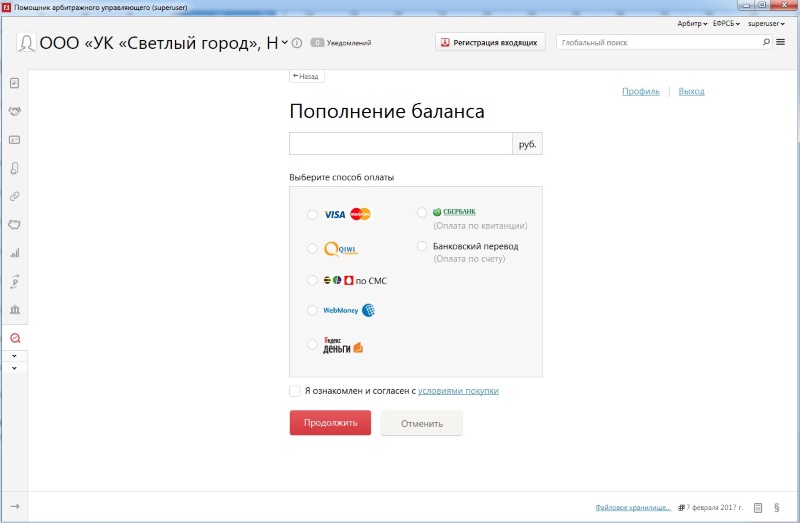
Если вы согласны с условиями покупки, то можете пополнить баланс любым из предложенных способов.
Формирование запроса и получение бизнес-справки
Отправить запрос на получение бизнес-справки вы можете в любом подразделе Аналитикса:
- в Профиле — кнопка Создать новый запрос,
- в Истории запросов — кнопка + Новый запрос,
- в подразделе Картотека — сначала выполняется поиск контрагента и открывается его карточка. В карточке кнопка Получить аналитику по предприятию.
Открывается страница создания запроса.
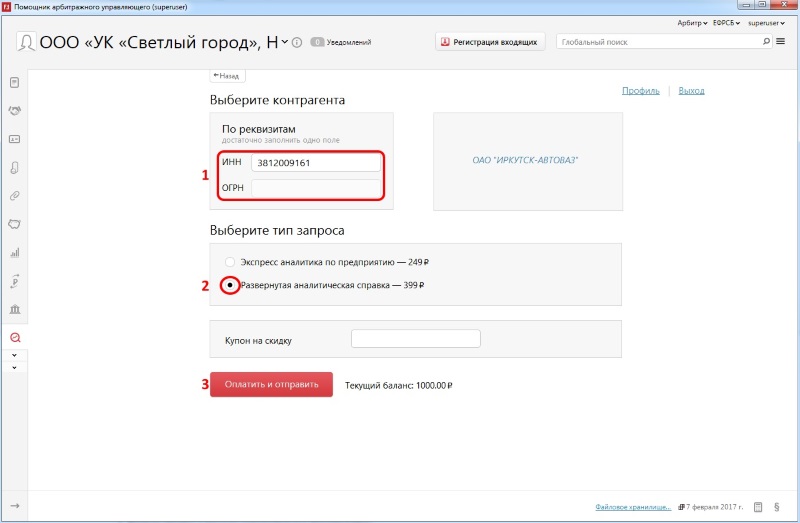
Первый шаг создания запроса — выбор контрагента (№ 1 на скриншоте выше). Достаточно ввести ИНН или ОГРН организации. Либо найти организацию в базе, например, по названию.
Второй шаг — выбор вида отчёта (№ 2). Примеры бизнес-справок.
Внимание! Если у вас есть промо-код, введите его в поле Купон на скидку.
Далее нажимаем Оплатить и отправить, и через считанные секунды открывается готовая бизнес-справка.
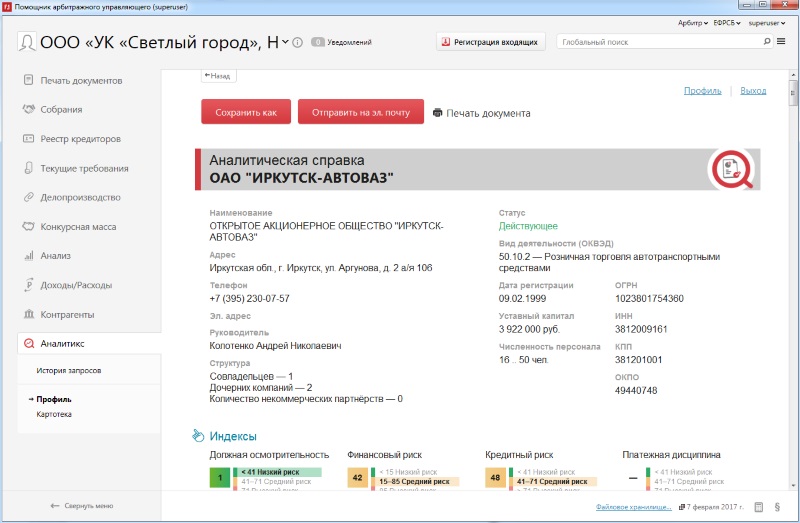
Готовую бизнес-справку мы можем:
- Сохранить себе на компьютер в формате html (открывается с помощью браузера, не требует Интернета и установленного MS Word), нажав на кнопку Сохранить как.
- Отправить на электронный адрес, указанный при регистрации, — кнопка Отправить на эл. почту.
- Распечатать на принтере готовый документ — кнопка Печать документа.
История запросов
Все полученные бизнес-справки можно в любой момент открыть в подразделе История запросов.

Открывается справка двойным кликом мыши по строке. Открытую справку мы можем сохранить, отправить на свою электронную почту или распечатать.
В Файловом хранилище Аналитикс сохраняются все полученные бизнес-справки в формате html.
Картотека
В подразделе Картотека можно найти интересующего контрагента и ещё до формирования бизнес-справки получить краткую основную информацию о компании. Для этого в поле поиска введите известную вам информацию о контрагенте, например, ИНН (№ 1 на скриншоте ниже) и нажмите Найти.
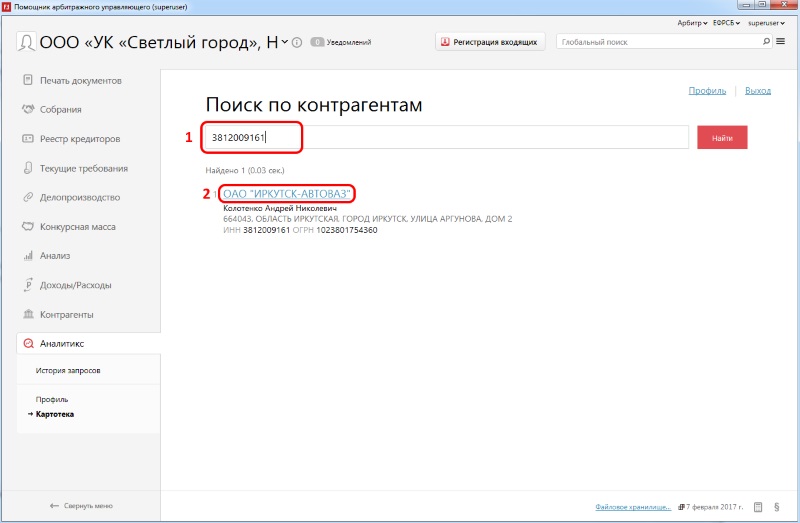
В поисковой выдаче найдите интересующего вас контрагента и кликните на название (№ 2 на скриншоте выше), чтобы открыть карточку компании.
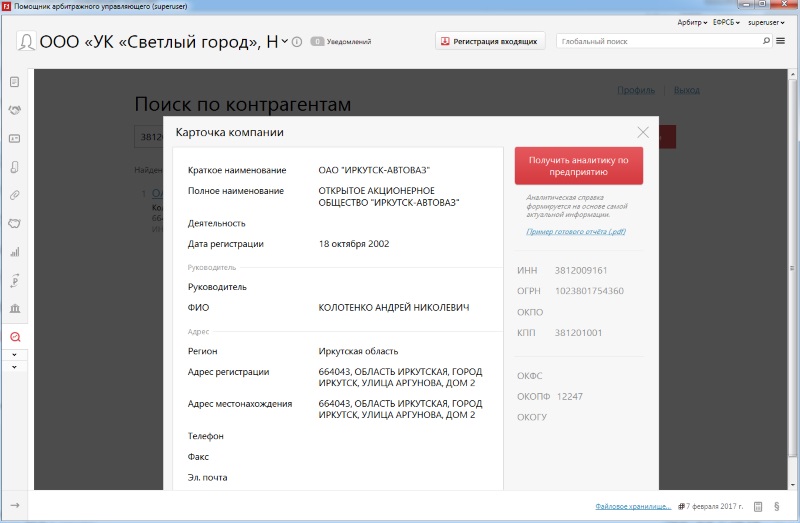
В карточке компании представлена контактная информация, данные о руководителе и реквизиты.
Из карточки компании можно сразу перейти к запросу бизнес-справки, нажав кнопку Получить аналитику по предприятию.
